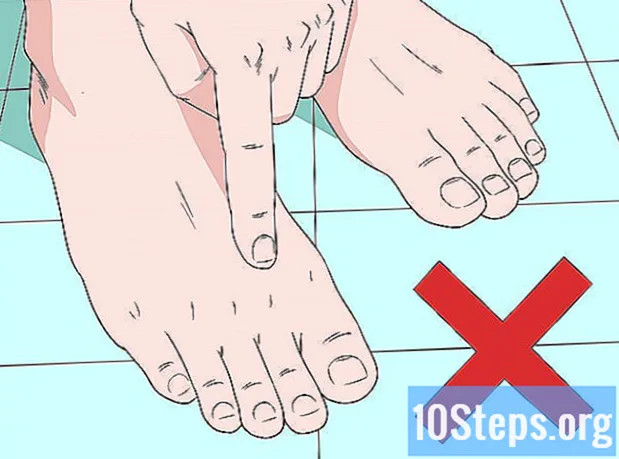Kandungan
Dalam artikel ini, anda akan belajar bagaimana menyambungkan kabel HDMI di komputer, konsol dan banyak peranti lain ke televisyen anda. Dengan itu, jauh lebih mudah untuk memperoleh kualiti audio dan video yang sangat baik tanpa perlu menyambungkan kabel yang dibezakan dengan warna atau menggunakan pelbagai penyambung, kerana satu wayar akan memberikan isyarat untuk kedua-duanya.
Langkah-langkah
Kaedah 1 dari 3: Menyambungkan komputer ke TV
Cari input HDMI, yang nipis dan lebar, dengan pangkal yang sedikit meruncing. Tidak semua komputer mempunyai input HDMI, tetapi sebilangan besar komputer baru mempunyai satu atau dua, terletak di sisi notebook atau di belakang desktop.
- Sekiranya komputer desktop anda tidak mempunyai input HDMI, anda mungkin perlu memasang kad video baru.
- Pengguna yang mempunyai mesin tanpa input HDMI, tetapi dengan output lain (seperti DVI atau DisplayPort) boleh membeli penyesuai, yang akan membolehkan sambungan HDMI. Semasa menukar DVI ke HDMI, anda perlu membeli kabel audio yang berasingan, kerana teknologi DVI tidak menyokong isyarat audio.
- Pada komputer tanpa input video, anda perlu membeli penyesuai HDMI ke USB.

Sambungkan satu hujung kabel HDMI ke komputer; secara amnya, bahagian kabel yang panjang dan nipis akan menghadap ke atas.
Sambungkan hujung yang lain ke TV, yang seharusnya masuk ke input HDMI di bahagian belakang (kadang-kadang input akan berada di satu sisi TV).
- Sekiranya televisyen dihidupkan, komputer akan mengesannya secara automatik dan menukar paparan dari monitor ke monitor.

Tukar ke input HDMI menggunakan alat kawalan jauh TV. Sekiranya peranti hanya mempunyai satu penyambung HDMI, ubah "input" ke nombor yang sesuai; jika tidak, anda perlu memeriksa bilangan input HDMI di TV yang dihubungkan dengan komputer.- Input HDMI di TV mesti mempunyai nombor di sebelahnya; sesuaikan dengan pilihan "input" atau "source" pada alat kawalan jauh.
- Menu "input" akan ditunjukkan semasa menekan butang; gunakan kekunci anak panah pada alat kawalan jauh untuk menyesuaikan input yang sesuai (HDMI 2, jika komputer disambungkan ke input 2 di TV).

Lihat pilihan paparan komputer anda. Secara umum, hanya layar TV yang akan digunakan sebagai output video, tetapi juga memungkinkan untuk menggunakannya di sebelah monitor (televisyen sebagai lanjutan dari monitor PC, atau pendua sehingga konten yang sama ditampilkan di kedua layar). Pilih mod yang paling sesuai untuk anda dari menu paparan mesin anda.- Tingkap: masuk ke menu Mulakan, klik masuk tetapan (ikon gear), Sistem berada di Skrin.
- Mac: masuk Menu epal, klik masuk Keutamaan Sistem berada di Monitor.
Kaedah 2 dari 3: Menghubungkan teater rumah
Cari input HDMI (nipis dan lebar, dengan pangkal sedikit meruncing) pada semua peranti. Sekiranya anda mempunyai penerima dengan input HDMI yang mencukupi, dan TV mempunyai sekurang-kurangnya satu jenis penyambung, anda boleh menyambungkan semua peranti untuk mendapatkan kualiti terbaik dari teater rumah.
- Sebilangan besar penerima baru mempunyai beberapa input HDMI, yang membolehkan anda menyambungkan semua peranti berkemampuan HDMI anda, serta output HDMI ke televisyen.
- Pada peranti dengan hanya satu input yang tersedia, beli pemisah isyarat HDMI untuk menambah bilangan penyambung.
Periksa versi HDMI mana yang disokong oleh televisyen anda. Ia harus dapat menjalankan setidaknya HDMI 1.4 ARC ("Audio Return Channel" versi) sehingga dapat mengirim sinyal audio ke penerima, yang mengalihkan suara ke speaker home theater. Sebilangan besar televisyen yang dihasilkan selepas tahun 2009 menyokong versi 1.4 dan lebih tinggi.
- Sekiranya ini tidak berlaku dengan HDTV anda, anda memerlukan kabel audio yang berasingan untuk menyambungkannya ke penerima (contohnya kabel digital optik).
- Untuk menonton televisyen melalui penukar TV kabel melalui penerima, jangan khawatir tentang kemampuan untuk menghasilkan semula ARC, kerana audio akan datang dari penyahkod dan sampai ke penerima.
Sambungkan peranti ke input penerima melalui HDMI. Pemain DVD atau BluRay dan konsol permainan video adalah beberapa contoh; jika anda tidak mempunyai banyak input, gunakan kabel HDMI untuk peranti yang lebih baru, kerana ia akan memaksimumkan kualiti audio dan video.
- Contohnya: jika penerima hanya mempunyai dua input HDMI, dan anda mempunyai penyahkod TV kabel (dengan saluran definisi tinggi), PlayStation 4 dan Xbox, gunakan kabel HDMI untuk TV kabel dan PS4, dan kabel komponen untuk Wii. Dua yang pertama akan mendapat keuntungan lebih banyak daripada audio dan video berkualiti tinggi yang disediakan oleh teknologi HDMI daripada Xbox.
- Oleh kerana penyambung HDMI disambungkan hanya sehala (dengan sisi panjang ke atas dan tirus ke bawah), jangan memaksa input ke belakang.
Sambungkan penerima ke televisyen. Satu hujung kabel HDMI mesti disambungkan ke input peranti dan yang lain ke TV, yang membolehkan gambar semua peranti yang disambungkan padanya dipaparkan di atasnya.
Dengan penerima, tukar antara input. Semasa semua peranti melaluinya, hanya tune televisyen ke input HDMI yang disambungkannya, ubah input hanya melalui kawalan penerima.
- Dengan semua sambungan yang dibuat melalui HDMI, suara dari peranti mesti melalui pembesar suara yang disambungkan ke penerima.
- Sebilangan besar peranti secara automatik mengkonfigurasi diri apabila mengesan sambungan HDMI; beberapa, bagaimanapun, mereka memerlukan penyesuaian kecil.
Sambungkan peranti terus ke TV. Pengguna yang tidak akan mendirikan home theater masih boleh menyambungkan elektronik secara langsung ke televisyen dan mengawal input melalui alat kawalan jauh. Sangat jarang bahawa HDTV hari ini mempunyai kurang daripada dua input HDMI.
- Sekiranya anda mempunyai lebih banyak peranti berkemampuan HDMI daripada input TV, beli pemisah isyarat HDMI untuk meningkatkan bilangan penyambung yang menyokong teknologi ini.
Aktifkan harta HDMI-CEC, jika mahu. Pilihannya membolehkan alat kawalan jauh TV digunakan untuk mengawal elektronik lain dengan HDMI; untuk mengaktifkannya, akses menu tetapan TV.
- Properti ini dipanggil berbeza mengikut setiap syarikat: ia adalah "Anynet +" di Samsung, "Aquo Link" di Sharp, "Regza Link" di TV Toshiba, "SimpLink" di LG dan banyak nama lain. Baca manual TV anda untuk maklumat lebih lanjut.
Kaedah 3 dari 3: Menyambungkan permainan video ke TV anda
Cari output HDMI di bahagian belakang konsol, yang nipis dan lebar, dengan pangkal yang sedikit meruncing. Beberapa permainan video yang menyokong teknologi HDMI adalah: Xbox 360s (semua versi, kecuali yang pertama), PlayStation 3, PlayStation 4, Wii U, Nintendo Switch dan Xbox One. Wii tidak mempunyai input HDMI.
- Sekiranya tidak ada input HDMI di bahagian belakang peranti, ia tidak menyokong teknologi HDMI;
- Konsol lama, seperti PlayStation 2 dan Xbox pertama, tidak mempunyai penyambung HDMI.
Sambungkan satu hujung kabel ke konsol. Biasanya, pintu masuk akan berada di bahagian belakang peranti, tetapi juga memeriksa di sebelah kiri atau kanan.
Sambungkan bahagian lain dan sambungkan ke TV. Input mestilah di bahagian belakang TV, tetapi beberapa model sudah mempunyai output di sisi.
- Perhatikan bilangan input HDMI.
Ambil alat kawalan jauh TV dan tentukan input yang betul. Sekiranya hanya mempunyai satu penyambung HDMI, pilih saja; jika tidak, tekan butang "input" (atau "sumber") dan pilih mengikut jumlah input HDMI.
- Penyambung akan mempunyai nombor di sebelahnya, menunjukkan apa yang harus ditala semasa menekan "input";
- Setelah menekan "input", gunakan anak panah pada alat kawalan jauh untuk menavigasi antara input (HDMI 1, HDMI 2, dan sebagainya);
- Sekiranya anda masih tidak dapat mencari input yang tepat, hidupkan konsol dan beralih antara input sehingga skrin permainan video muncul.
Sekiranya perlu, ubah sambungan konsol lalai. Sebilangan besar peranti mengesan kabel HDMI secara automatik dan secara automatik mengkonfigurasi pilihan terbaik; tetap, lebih baik memasukkan pilihan video konsol dan menukar sambungan ke "HDMI", jika ini belum dilakukan. Konfigurasi automatik tidak berlaku apabila beberapa jenis kabel disambungkan.
- Apabila hanya sambungan HDMI yang aktif, permainan video akan memilihnya secara automatik.
- Kadang kala, proses penyediaan cepat akan dipaparkan semasa menyambungkan konsol ke kabel HDMI untuk pertama kalinya.
Petua
- Kabel HDMI boleh disambungkan seperti kabel USB: hanya di satu sisi (putar input terbalik, jika tidak sesuai), tetapi kedua-dua hujungnya dapat digunakan untuk sambungan.
- Semasa membeli kabel HDMI, selalu beli ukuran yang lebih besar yang anda fikir anda perlukan. Dengan cara ini, anda akan mempunyai sedikit ruang untuk menyusun semula peralatan anda, mengelakkan penyambung berada di bawah tekanan dan berisiko pecah.
- Untuk menyambungkan satu kabel HDMI ke kabel lain, perlu ada penyesuai "Perempuan-Wanita". Oleh kerana isyaratnya digital, jangan risau membeli penyambung yang mahal, atau panjang kabel, selagi jaraknya kurang dari 7.5 m.
- Kabel yang lebih besar dari 7.5 m memerlukan penguat isyarat untuk mendapatkan kualiti video yang dioptimumkan.
Amaran
- Jangan memutar, menarik atau mencubit kabel; ia mungkin tidak berfungsi.
- Kabel HDMI yang baik agak murah. Jangan membelanjakan R $ 100 pada kabel HDMI berlapis emas jika R $ 10 biasa akan memberikan hasil yang sama.